Her yapmak istediğimiz işin kodunu kendimiz mi yazacağız? Böyle olması zor, üstelik de vakit alıcı. Colab'in en güzel taraflarından biri, kod parçacıkları (snippets) barındırıyor olması. Bunlar o kadar çok ki, arama ya da filtreleme yapılarak istenilen kod parçacığına ulaşılabiliyor. Üzerinde değişiklik yaparak kendi programımızda kullanabiliyoruz. Yani, hazır küçük parçaları birleştirerek bütüne ulaşabiliyoruz. Burada veri görselleştime ile ilgili kod parçacıklarının çokluğu dikkatimi çekti.
Örnek olarak Visualization: Bar Plot in Altair snippet'ını aldım:
grafiğini verdi. Koda baktığımda, öncelikle bir veri kütüphanesi getiriliyor. Bunların arasından da "cars" isimli veri paketi çekiliyor. Anladığım kadarı ile, sütun grafik çizimini altair yapıyor. Verileri görebilmek için print(cars) yazarak tekrar çalıştırdım:
Görülüyor ki bu veriler Amerika, Avrupa ve Japonya orijinli 406 arabayı 8 kritere göre karşılaştırıyor. Grafik, bir galon yakıtla gidilebilen yola göre üç üretim bölgesini karşılaştırıyor. Koda baktığımda, x'in 'miles_per_Gallon' sütunun ortalaması olduğunu görüyorum. Ancak tüm sütunun değil, Origin sütununda bulunan her farklı maddenin ortalamasını ayrı ayrı alıyor.
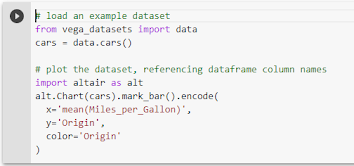



Yorumlar
Yorum Gönder